
במהלך א מפגש זום או לסמינר, לא יהיה אדיב לאותת המארח כאשר יש לך שאלה או הערה? לשם כך, אתה יכול להשתמש "היד הרמה" בפגישת זום. הנה איך.
הפרעת רמקול יכולה לשבור את השיחה או זרימה לסמינר. כדי להימנע ממצב זה, אתה יכול להשתמש בתכונה וירטואלי "להרים יד" כדי לשאול משהו שאלה או חלקה מבלי להפריע לאף אחד. המודיעה המארחת-המארחים שיתוף לנהל תורך לדבר במהלך האינטראקציה.
קָשׁוּר: איך תשלח ידך בגוגל פגוש
הנה איך אתה יכול להשתמש בתכונה "להרים יד" ב זום על שולחן עבודה, אינטרנט, ונייד.
מרים יד זום עבור Windows, Mac ו- Linux
אפליקציית שולחן העבודה זום מציעה אפשרות פשוט להרים יד כמעט במהלך שיחה על Windows, Mac ו- Linux.
בזמן ש אפליקציית שולחן העבודה זום הוא פתוח מתנהלת שיחה, תראה כפתור "תגובות" בתחתית המסך.
ראשית, בחר בלחצן "תגובות", ולאחר מכן בחר באפשרות "להרים יד" כדי להרים את היד.
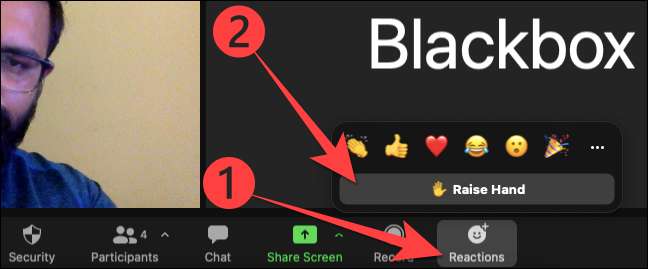
לאחר שתסיימו לדבר או לשנות את דעתך, עליך לבחור בלחצן "תגובות" שוב ובחר "יד תחתונה" להנמיך את ידך.
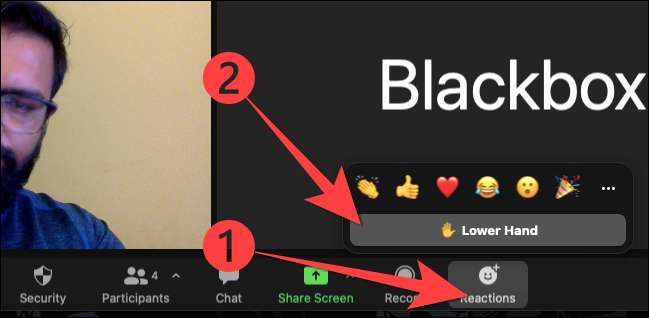
מרים יד זום עבור האינטרנט
אפליקציית זום עבור הצעות דפדפני אינטרנט ממשק דומה, וזה די נוח לשימוש.
בעת השימוש ZOOM אתר אינטרנט בדפדפן כגון Google Chrome, תבחין כפתור "תגובות" בתחתית המסך בפגישה.
לחץ על הכפתור "תגובות" ובחר באפשרות "להרים יד" מהתפריט המוצג.
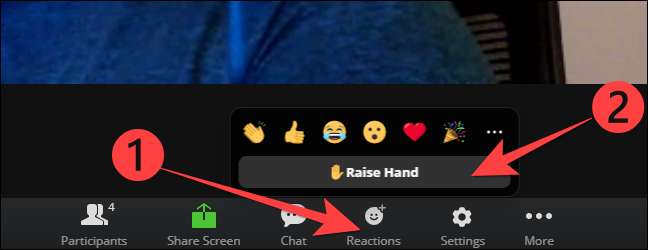
לאחר שסיימת דוברים, לחץ על כפתור "תגובות" שוב ולחץ על "היד התחתונה" האפשרות להקטין את ידך.
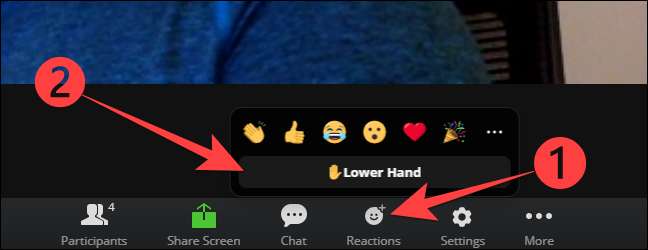
קָשׁוּר: כיצד לקבוע פגישה זום
מרים יד זום עבור iPhone, iPad, ו- Android
על ה זום יישום לנייד עבור iPhone, iPad, ו- Android, אוטומטי מסתיר בסרגל התחתון כדי לתת לך את התצוגה במסך מלא.
קש צג הטלפון במהלך שיחת זום כדי להעלות את האפשרויות בתחתית המסך. לאחר מכן, בחר שלוש הנקודות (שלוש הנקודות האופקיות) "עוד" סמל.
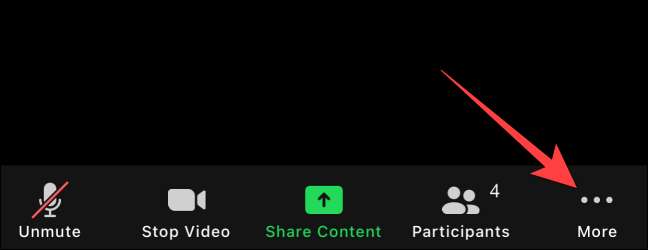
בחר באפשרות "תרים ידיים".
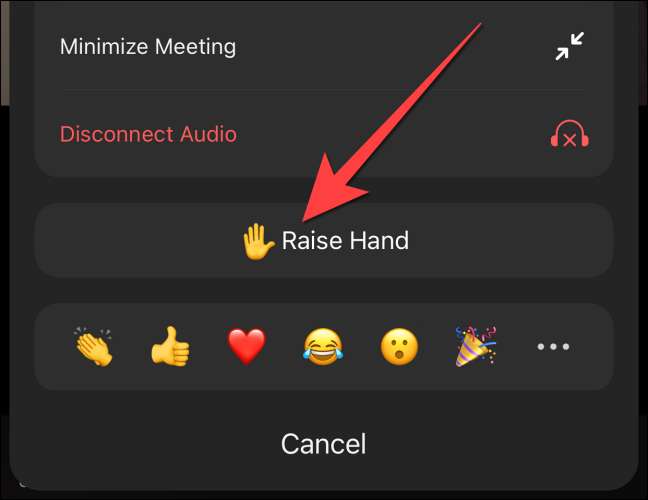
כדי להנמיך את היד, לבחור את שלוש הנקודות (שלוש הנקודות האופקיות) סמל שוב.
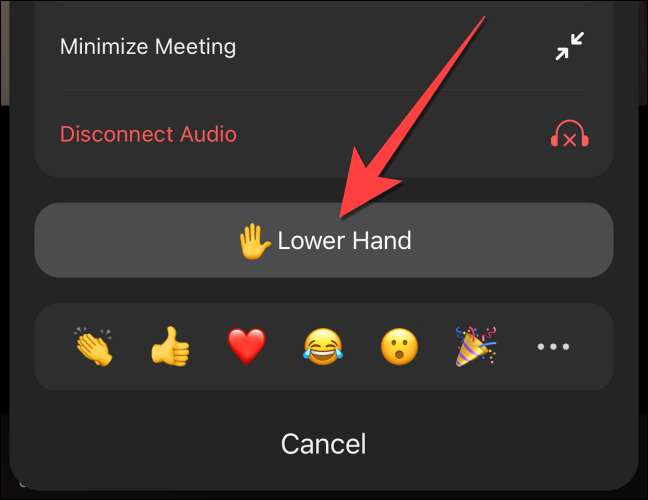
הקש "תחתון יד."
זהו זה! זכור כי בעת שימוש "ירים את ידו," A האמוג'י יד העלה מופיע בפינה השמאלית העליונה של הזנת הווידאו. זה מועיל עבור המארח ואחרים לדעת אחרי לוח הציור או שיתוף מסך קצוות.
קָשׁוּר: איך לתת לאנשים לשתף את המסכים שלהם בפגישה זום







